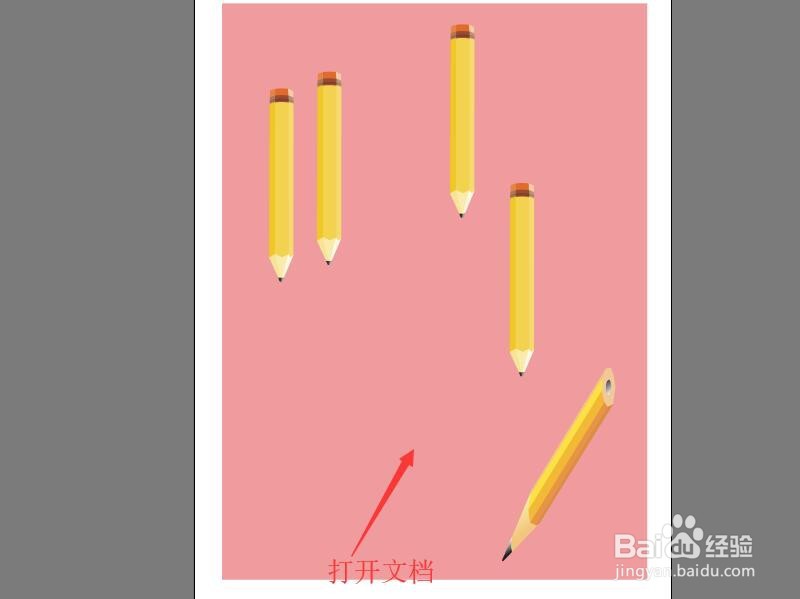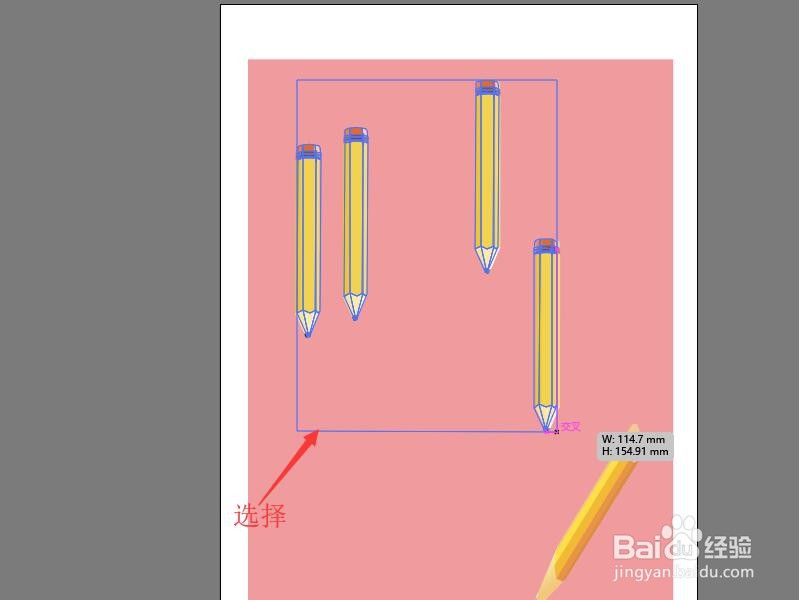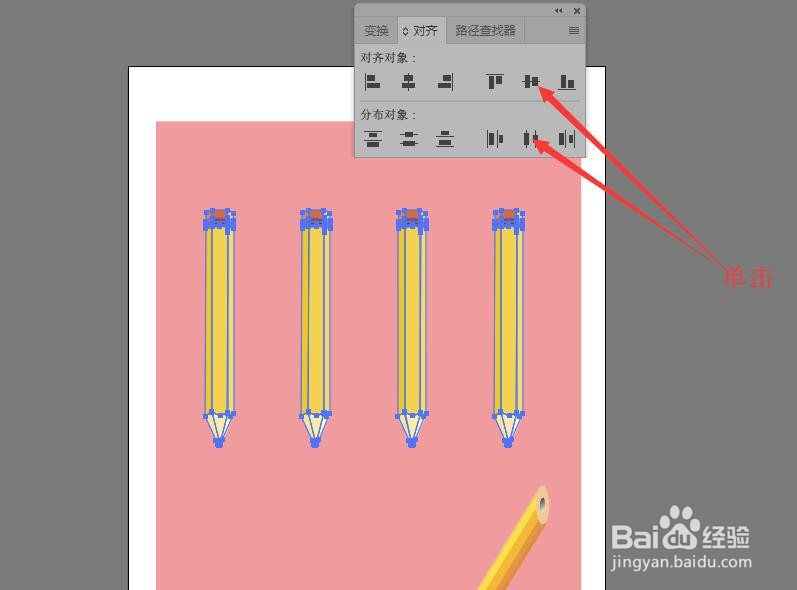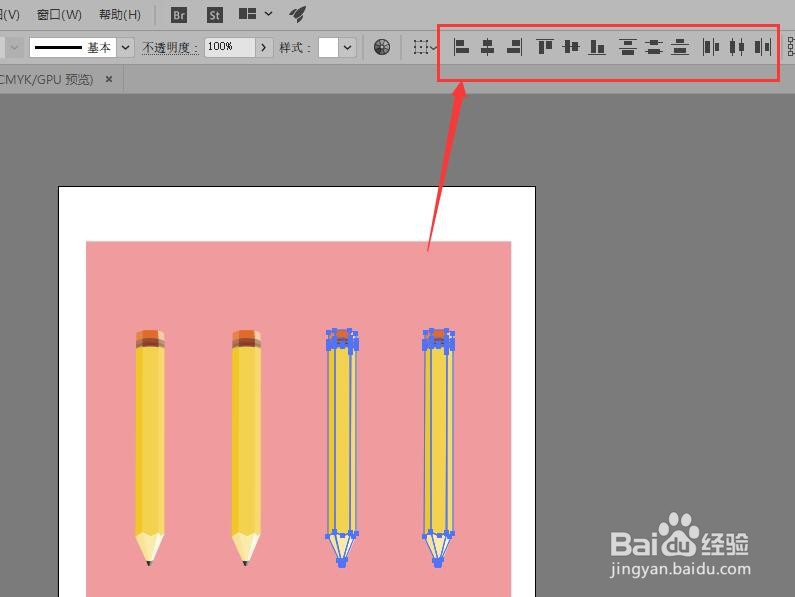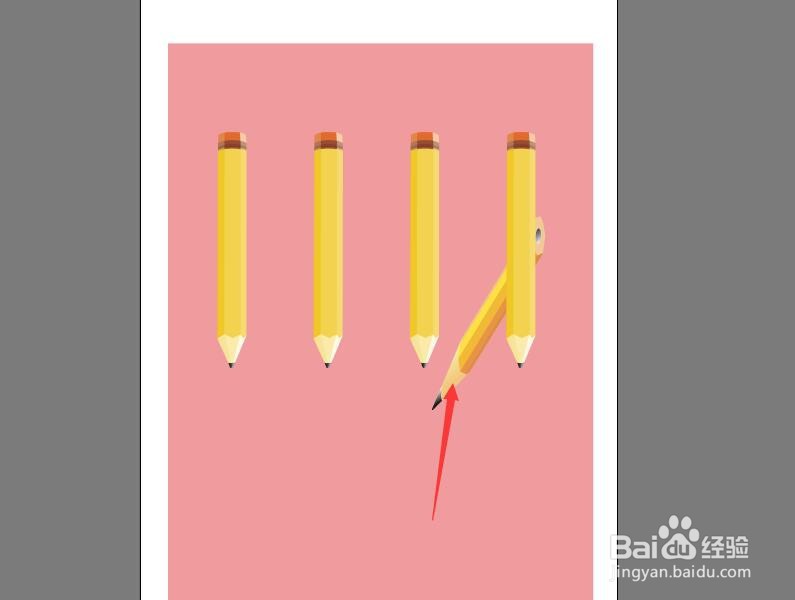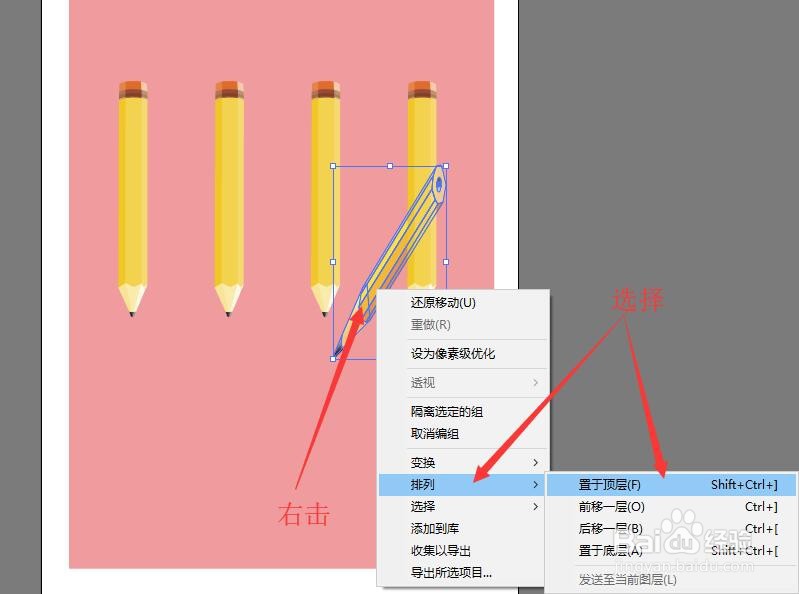illustrator如何改变图形的排列顺序对齐图形
1、按Ctrl+O打开.ai文档,对其铅笔图像并排列顺序。
2、按住shift键,使用【选择工具】,选择需要对齐的图形。
3、鼠标单击菜单栏中的【窗口】,在下拉菜单中,选择【对齐】命令打开对齐面板。
4、在对齐面板中单击【垂直水平对齐】和【水平居中分布】按钮,就可以对对齐图形。
5、在需要进行对齐分布操作时,除了选择菜单命令打开对齐面板,也可以按shift+F7键打开对齐面板。
6、选择多个图形后,在选项栏中,也会出现对齐命令按钮,在这里可以快速的选择对齐命令。
7、把另外一只单独的铅笔拖到,对齐的铅笔图像中。
8、右击鼠标,在弹出的快捷菜单中,单击【排列】,然后选择【置于顶层】命令。
9、返回到图像中,就可以看到图像对齐,排列后的效果。
声明:本网站引用、摘录或转载内容仅供网站访问者交流或参考,不代表本站立场,如存在版权或非法内容,请联系站长删除,联系邮箱:site.kefu@qq.com。
阅读量:26
阅读量:28
阅读量:68
阅读量:28
阅读量:27